小编教你如何还原系统
- 分类:教程 回答于: 2017年10月10日 12:01:04
小编收到有用户的反馈问怎么还原系统的问题,系统出问题后以前有备份需要怎么还原系统,如何还原系统这个问题其实是挺简单的,小编在这里给大家介绍一下还原电脑系统的操作吧。
经常做备份才能更好的保护资料及数据,做到有备无患,大家应该都会备份自己的一些资料,但是如果要备份系统的话很多用户就不知道怎么操作了,备份后的还原系统又要怎么做呢?小编在这里给大家介绍系统的一键还原及备份。
方法一:使用软件一键备份还原
1、下载小白一键重装系统软件打开运行点击“备份/还原——系统备份和还原”
2、点击“增量备份和还原”或“GHOST备份和还原”都可以进行一键还原/备份系统操作。
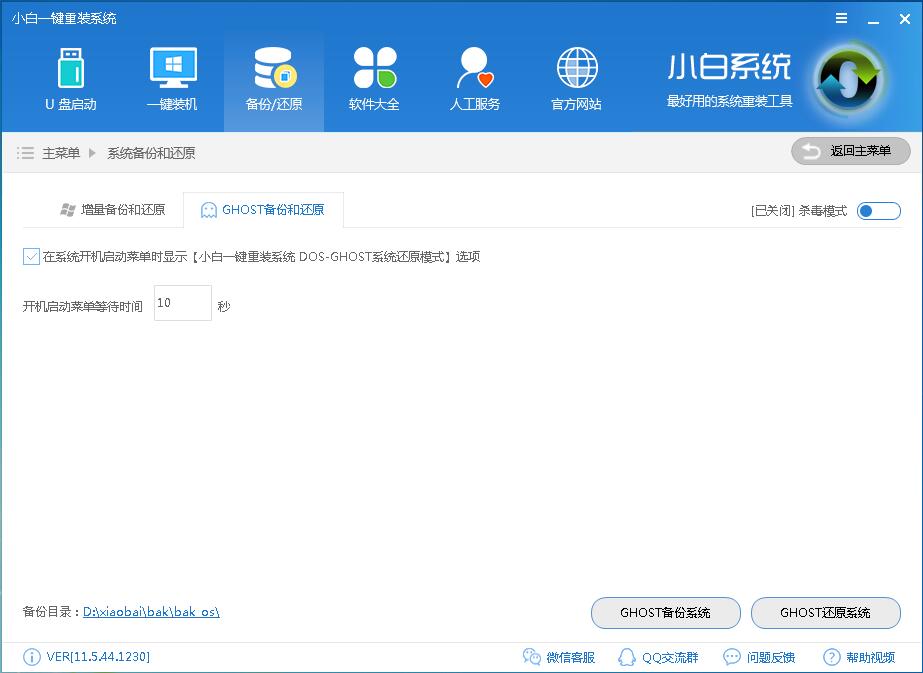
如何还原系统(图1)
方法二:系统自带的系统还原方法
一、创建系统还原
1、开始--所有程序--附件--系统工具--系统还原,打开“欢迎使用系统还原”对话框;
2、选“创建一个还原点”,单击“下一步”,打开“创建一个还原点”对话框;
3、在“还原描述点”文本框中,输入用来识别还原点的名称,如输入“安装软件前”,单击“创建”按钮,出现“还原点已创建”对话框;
4、单击“关闭”按钮,一个名叫“安装软件前”的还原点存放在你的电脑中,系统还原时,找到它按操作步骤去做,系统就还原到你“安装软件前”的状态了。
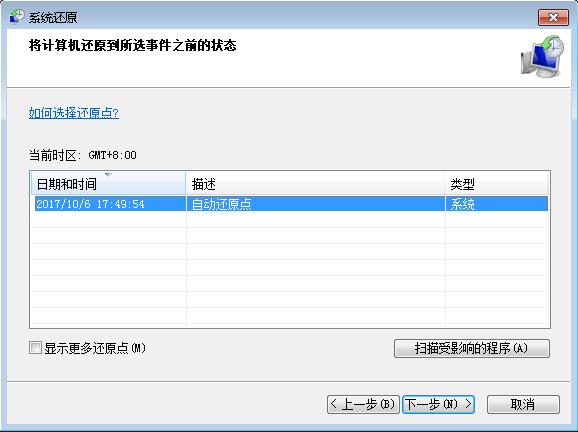
如何还原系统(图2)
二、使用系统还原
1、开始 –所有程序—附件—系统工具—系统还原—打开“欢迎使用系统还原”对话框;
2、选“恢复我的计算机到一个较早的时间”—下一步,打开“选择一个还原点”对话框;
3、单击你认为运行正常的一个日期为还原点---下一步打开“确认还原点对话框;
4、确认后,点击下一步,系统会进行还原;
5、成功后会通知你,确定退出。
还原电脑系统的方法就是这样,是特别简单吧?大家如果有朋友遇到不知道如何还原系统的也可以把教程分享一下哦,更多的电脑教程请关注我们官网。
 有用
26
有用
26


 小白系统
小白系统


 1000
1000 1000
1000 1000
1000 1000
1000 1000
1000 1000
1000 1000
1000 1000
1000 1000
1000 1000
1000猜您喜欢
- xp系统iso镜像下载重装的步骤是什么..2022/12/18
- 详解笔记本显卡排行天梯图..2021/10/03
- 一键ghost怎么用呢2016/07/23
- 电脑防火墙在哪里设置2015/07/07
- 教你如何安装ghostxp系统2018/10/30
- windows7绝对不能关闭的10大服务..2015/07/06
相关推荐
- 电脑C盘满了怎么清理比较好..2022/11/08
- 笔记本cpu天梯图最新版分享..2022/07/27
- xp安装版下载教程2022/09/28
- win732和64位的区别是什么2016/11/15
- pdf转换成word在线转换使用方法..2023/05/05
- 想知道pc是什么意思2022/10/28

















